Adresse incompatible avec le correctif de protocole demandé (erreur 10047)
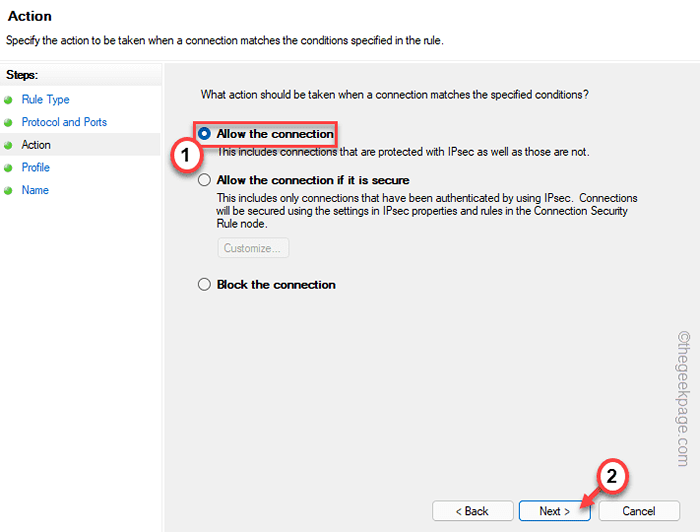
- 906
- 70
- Victor Charpentier
Certains utilisateurs de Windows se sont plaints d'une erreur lors de la connexion au client Torrent à partir de leurs ordinateurs. Le message d'erreur semble être «Erreur de connexion: une adresse incompatible avec le protocole de demande a été utilisée. (10047)"Sur le rapport d'erreur. Il existe des raisons potentielles que vous pouvez blâmer, comme la connectivité réseau irrégulière, le blocage de l'application par pare-feu Windows ou l'antivirus (y compris Windows Security) bloquant l'application. Sans prêter attention aux raisons, voici quelques résolutions rapides pour le problème.
Solution de contournement -
1. Vérifiez la connectivité du réseau global. Testez si vous êtes correctement connecté. Vous devez exécuter un test de bande passante sur votre réseau pour vérifier ceci.
2. Si vous avez du mal à essayer de transférer des fichiers via Bluetooth, essayez de le permettre de le réparer.
Table des matières
- Correction 1 - Réinitialisez les sockets Windows
- Correction 2 - Évitez d'utiliser le réseau IPv6
- Correction 3 - rincer la configuration DNS
- Fix 4 - débloquer le port de pare-feu
- Correction 5 - Désactiver / désinstaller l'antivirus
Correction 1 - Réinitialisez les sockets Windows
Les données Bad TCP ou IP peuvent être blâmées pour cet incident. Donc, vous devriez exécuter certaines commandes pour réinitialiser les sockets Windows.
1. appuie sur le Clé du logo Windows et le R qui ouvrira le «Courir".
2. Ensuite, écrivez "CMD»Et appuyez sur le Changement+Ctrl + Entrée Clés à la foisPour ouvrir l'invite de commande avec les privilèges administratifs.
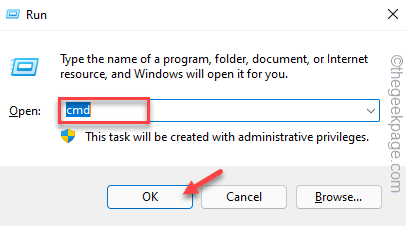
3. Lorsque la fenêtre d'invite de commande apparaît sur votre écran, collez ces codes un par un et appuyez sur Entrer Pour exécuter ces.
Cela exécute l'outil de diagnostic NetBiOS sur TCP sur votre ordinateur.
nbtstat -r nbtstat -rr
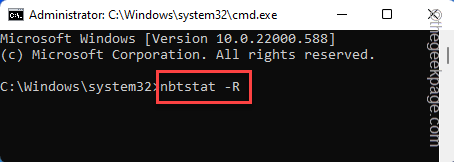
4. Maintenant, vous pouvez réinitialiser les sockets Windows. Pâte ces commandes dans le terminal et appuyez sur Entrer Pour exécuter toutes les commandes.
netsh int réinitialise tous les netsh int ip réinitialisation netsh winsock réinitialiser
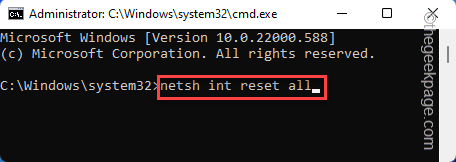
Une fois que Windows a terminé la réinitialisation des prises, vous pouvez voir le «Redémarrez l'ordinateur pour terminer cette action.»Le message est apparu sur le terminal.
Fermez le terminal de l'invite de commande. Alors, redémarrage ton ordinateur.
Correction 2 - Évitez d'utiliser le réseau IPv6
L'adresse réseau IPv4 et l'inadéquation de socket IPv6 peuvent entraîner ce problème de réseau.
1. Au début, appuyez sur le Gagner la clé + r Clés à la fois.
2. Alors, taper ce mot et frappe Entrer.
NCPA.cpl
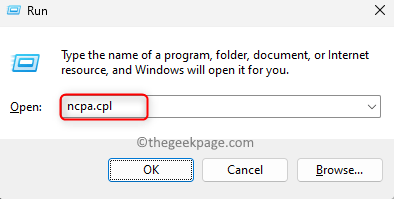
3. La page Connexions réseau contient tous les adaptateurs réseau.
4. Maintenant, tape à droite l'adaptateur réseau et appuyez sur "Propriétés".
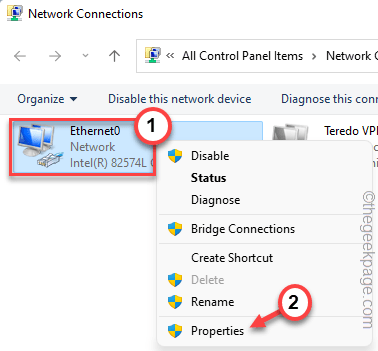
5. Maintenant, décocher le "Internet Protocol Version 6 (TCP / IPv6)".
6. Puis clique "D'ACCORD".
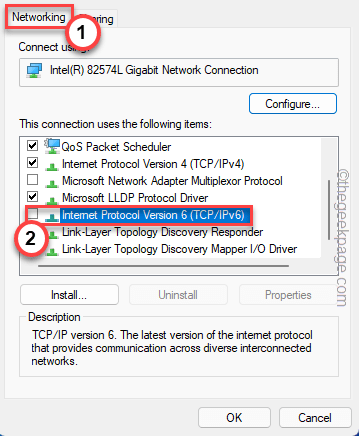
Cela réinitialisera les paramètres de l'adaptateur réseau. Une fois cela fait, lancez le torrent et testez.
Correction 3 - rincer la configuration DNS
Vous pouvez vider la configuration DNS du réseau et tester.
1. Vous devez ouvrir le terminal CMD avec des droits administratifs.
2. Ensuite, tape à droite le «Invite de commande"Dans les résultats de la recherche et cliquez sur"Exécuter en tant qu'administrateur".
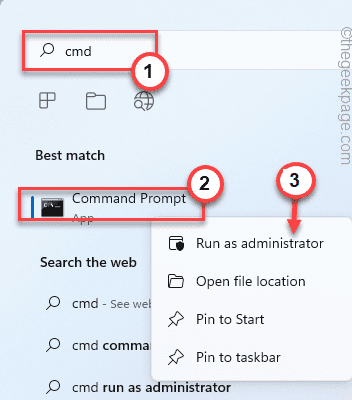
3. Maintenant, copier coller Ces codes un par un dans le terminal et frappent Entrer Pour exécuter ces codes un à la fois.
ipconfig / flushdns ipconfig / registerdns ipconfig / release ipconfig / renouveler
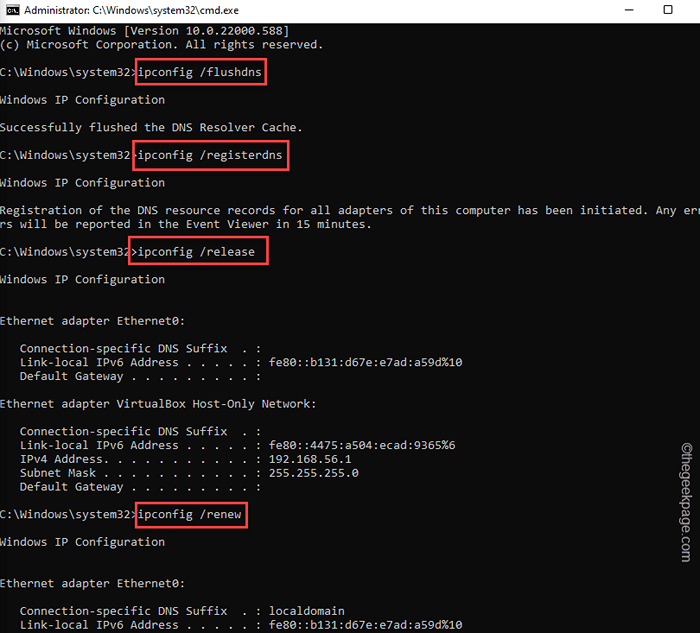
Fix 4 - débloquer le port de pare-feu
Si le pare-feu bloque le port et l'application, vous pouvez la liste blanche manuelle le port que vous utilisez.
Étape 1 Whitelist le port dans le pare-feu
Le port que le client torrent utilise peut être bloqué par le pare-feu. Vous pouvez la liste blanche de la liste des paramètres du pare-feu.
Au début, vous devez savoir quel port l'application utilise. Habituellement, vous pouvez trouver le port particulier dans les paramètres torrent.
UN. Débloquer le port
1. Lancez le client torrent.
2. Lorsque cela s'ouvre, allez au «Outils"Dans la barre de menu et cliquez"Options".
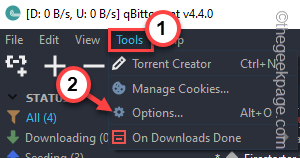
3. Sur la page des options, sur le «Connexions"Page, vous pouvez trouver le port que vous utilisez.
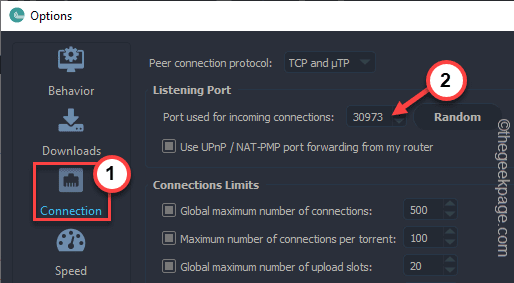
Maintenant, une fois que vous avez noté le port particulier, fermez les paramètres du torrent.
4. Une fois que vous avez noté le numéro de port, appuyez sur le Gagner la clé + r Clés ensemble.
5. Alors, écrire Et cliquez sur "D'ACCORD".
pare-feu.cpl
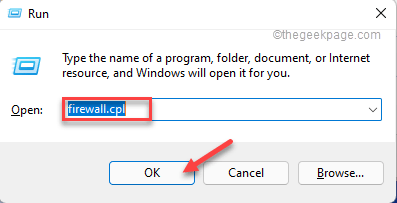
6. En allant aux paramètres du pare-feu, cliquez sur "Réglages avancés".
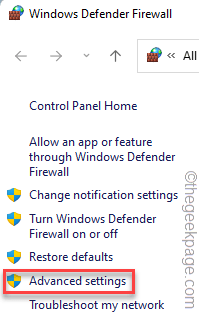
7. Maintenant, sur le volet gauche, cliquez sur "Règle entrante".
8. Ensuite, cliquez sur "Nouvelle règle… "Pour créer une nouvelle règle.
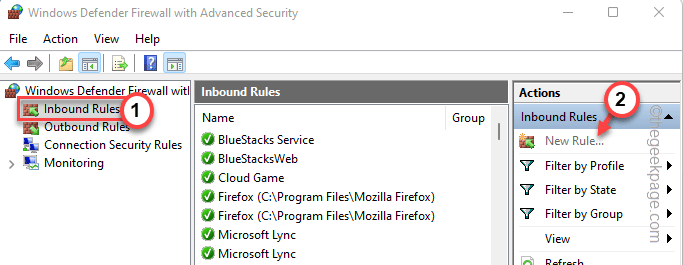
9. Sur la nouvelle page d'assistant de règle entrante, du «Type de règle"Page à"Port".
dix. Ensuite, appuyez sur "Suivant" Aller de l'avant.
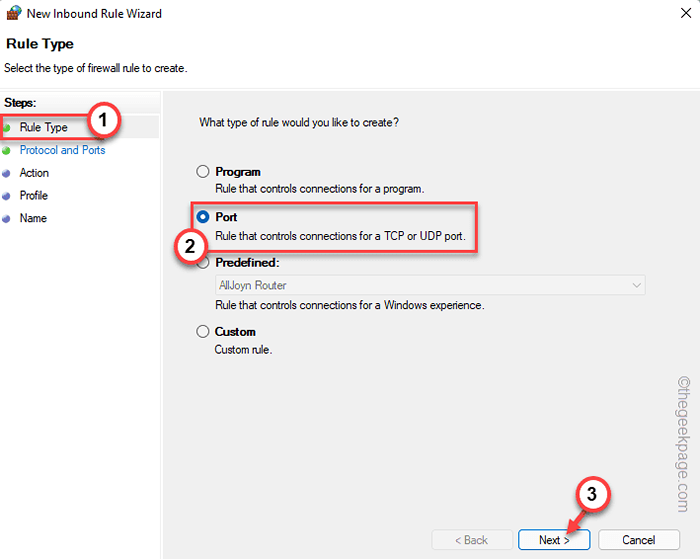
11. En arrivant à l'étape suivante, l'onglet «Protocole et ports», sélectionnez l'onglet «TCP".
12. Ensuite, sélectionnez le "Ports locaux spécifiques:"Et le réglez sur le port que vous avez noté auparavant. Cliquer sur "Suivant".
[Dans notre cas, c'est «30973». ]]
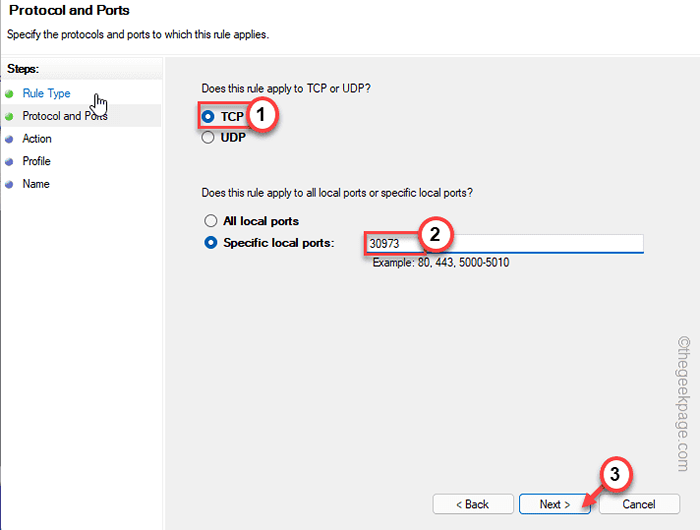
13. Une fois que vous êtes dans l'onglet «Action», choisissez le «Autoriser la connexion" paramètre.
14. Ensuite, cliquez sur "Suivant" procéder.
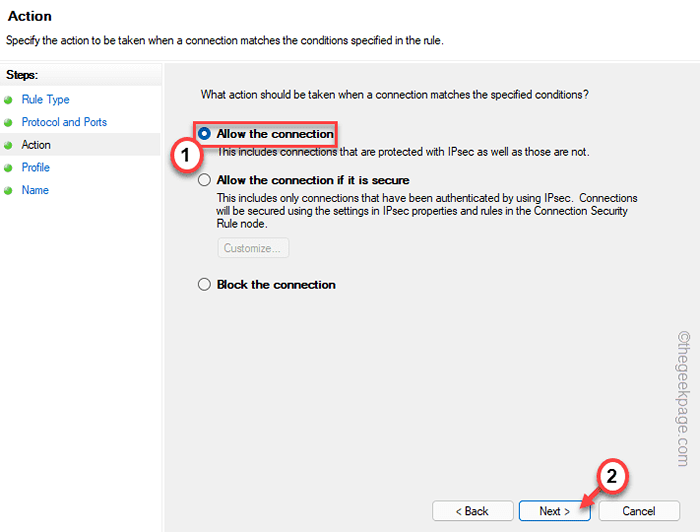
15. Sur la page de profil, vous pouvez vérifier les trois types de réseau "Domaine","Privé" et "Public".
16. Puis clique "Suivant«Aller à la dernière étape.
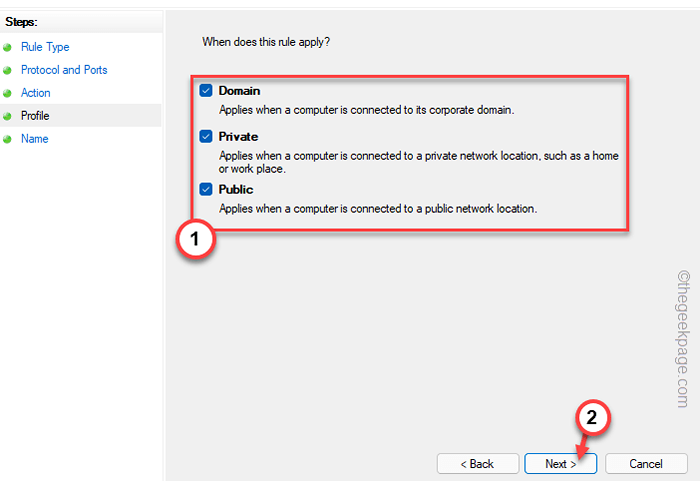
17. Lorsque vous êtes dans la dernière étape, donnez à la règle tout nom que vous souhaitez.
18. Enfin, cliquez sur "Finir"Pour terminer le processus.
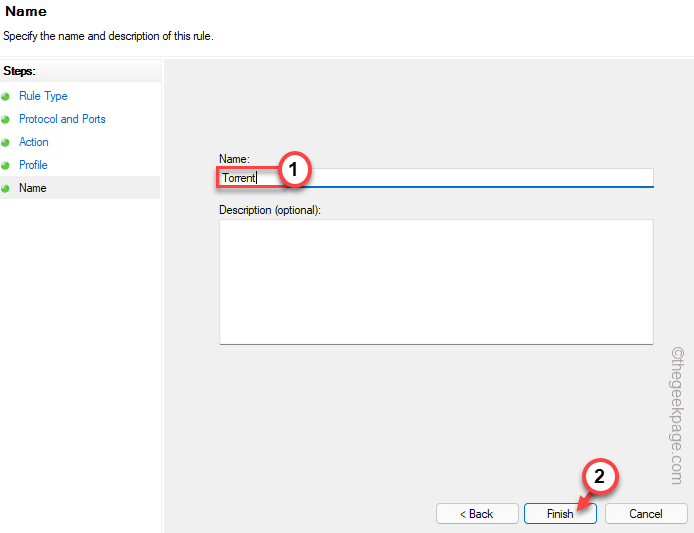
De cette façon, vous avez réussi à créer une règle pour le port pour permettre la connexion.
Maintenant, fermez toutes les fenêtres que vous avez ouvertes. Alors, redémarrage ton ordinateur. Une fois l'ordinateur redémarré, vous pouvez exécuter un test de connexion réseau pour le vérifier.
B. Autoriser l'application
Maintenant, vous devez vous assurer que l'application est autorisée dans votre réseau.
1. Appuyez simplement sur la touche de victoire + les clés R ensemble.
2. Alors, écrire Et cliquez sur "D'ACCORD".
pare-feu.cpl
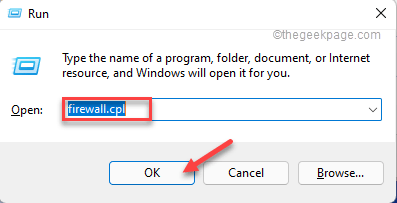
3. Was pour les paramètres de pare-feu pour s'ouvrir. Lorsque cela le fait, cliquez sur le "Autoriser une application ou une fonction via le pare-feu de Windows Defender«Pour y accéder.
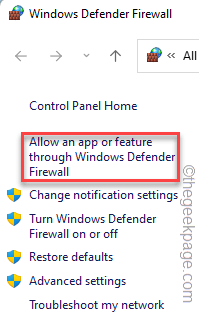
4. Vous devez taper "Modifier les paramètres"Afin que vous puissiez apporter un changement dans la liste des règles du pare-feu.
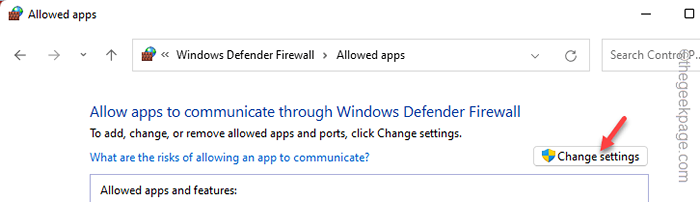
5. Ensuite, faites défiler les applications et recherchez le client torrent.
6. Alors, vérifier le "Public" et "Privé»Boîtes à côté de l'application.
[Il n'est pas recommandé d'utiliser des clients torrent dans un type de réseau public. Donc, vous pouvez décocher la boîte publique.]]
7. Ensuite, appuyez sur "D'ACCORD"Pour sauver ceci.
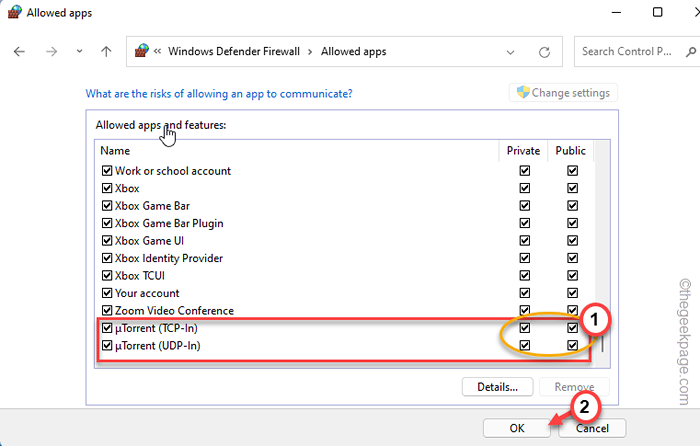
8. Mais et si vous ne pouvez pas voir le client torrent là-bas? Dans ce cas, cliquez sur "Autoriser une autre application… "
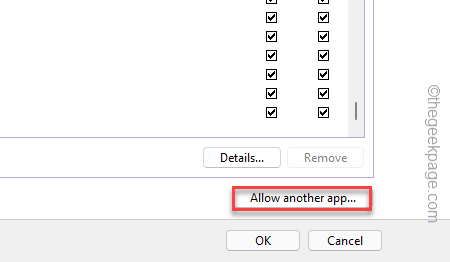
9. Maintenant, cliquez sur "Parcourir".
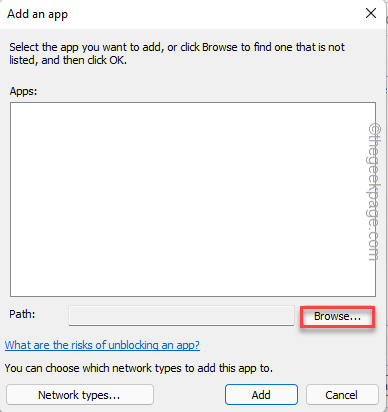
dix. Après cela, accédez à l'emplacement où vous avez installé le client torrent.
[
L'emplacement par défaut de l'installation est -
C: \ Users \% nom d'utilisateur% \ appdata \ roaming \ utorrent
]]
11. Maintenant, sélectionner Le fichier exécutable principal là-bas et cliquez sur "Ouvrir".
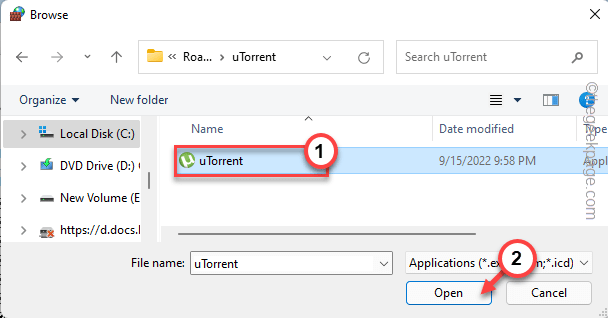
Maintenant, vous pouvez autoriser le fichier exécutable via des réseaux privés et publics (étape-5 avancer d'un pas-7).
Étape 2 Exclure l'application en sécurité
Windows Security peut détecter certains composants de l'application torrent hostile et les bloquer.
1. appuie sur le Gagner et type "sécurité".
2. Ensuite, cliquez sur "Sécurité Windows".
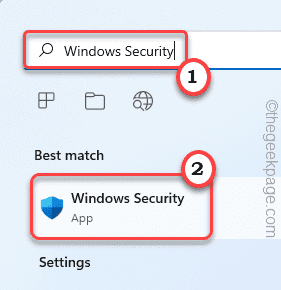
3. Lorsque la page de sécurité Windows s'ouvre, cliquez sur "Virus et protection des menaces".
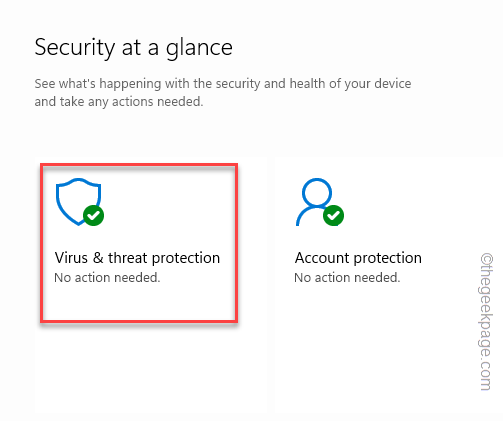
4. Ensuite, accédez à l'onglet «Paramètres du virus et de la protection des menaces» et cliquez sur «Gérer les paramètres".

5. Maintenant, sur le côté droit, faites défiler jusqu'à la liste des «exclusions» et cliquez sur «Ajouter ou supprimer les exclusions".
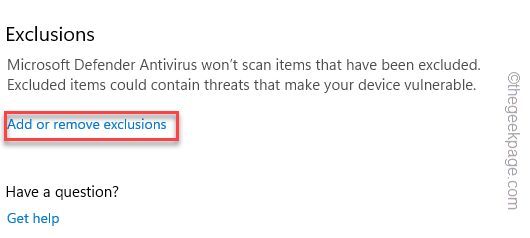
6. Ensuite, cliquez sur "Ajouter et exclusion" option.
7. Dans la liste déroulante, choisissez "Déposer".
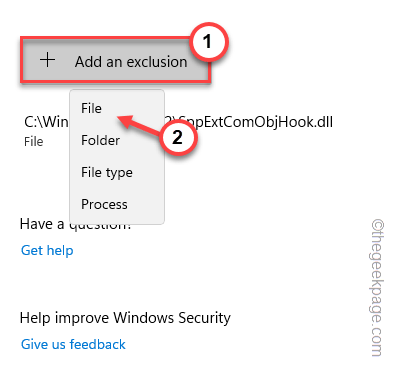
8. Maintenant, accédez à l'emplacement du programme antivirus et cliquez sur «Ouvrir".
Habituellement, l'emplacement standard du torrent est -
C: \ Users \% Usersname% \ appdata \ roaming \ utorrent
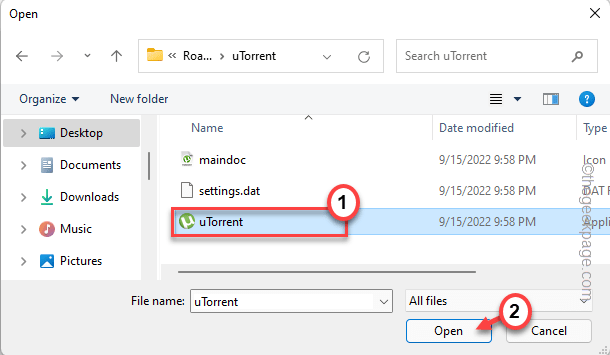
De cette façon, vous avez exclu l'application de la liste de sécurité Windows.
Une fois que vous l'avez inclus dans la liste, fermez la page de sécurité des veuves. Maintenant, essayez de lancer le torrent et de tester.
Correction 5 - Désactiver / désinstaller l'antivirus
Le programme antivirus peut interdire que le programme se connecte correctement au réseau.
1. Au début, quittez le client torrent ou l'application dans laquelle vous êtes confronté à ce problème.
2. Cliquez simplement sur l'icône de la flèche dans le coin inférieur à droite de la barre des tâches.
3. Vous pouvez y voir l'icône antivirus.
4. Il suffit de taper à droite le logiciel antivirus et de taper "Protection contre la pause«Pour suspendre temporairement l'antivirus.
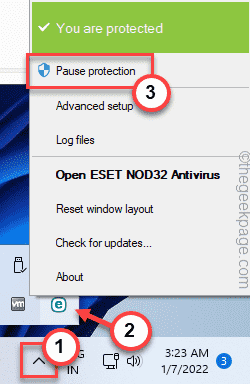
Maintenant, lancez l'application Torrent et essayez de télécharger quelque chose.
Testez si le réseau fonctionne correctement.
Mais, si l'antivirus continue de bloquer l'accès au réseau, vous pouvez désinstaller l'antivirus de votre ordinateur.
1. Tout d'abord, appuyez sur le Gagner la clé + r Clés ensemble.
2. Puis écrire "appwiz.cpl"Et cliquez"D'ACCORD".
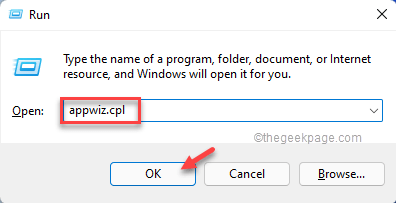
3. Recherchez l'application antivirus dans la liste des applications installées.
4. Ensuite, cliquez avec le bouton droit sur l'antivirus et tapez "Désinstaller".
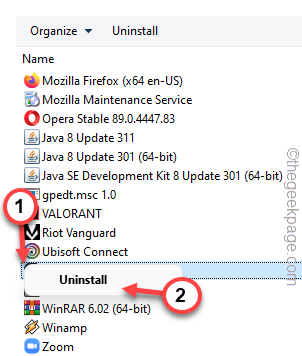
Suivez simplement les étapes de l'écran pour désinstaller complètement l'antivirus de votre ordinateur.
Mais, même si vous avez désinstallé l'antivirus, certaines parties restent là jusqu'à ce que vous redémarrage le système. Donc, redémarrage le système.
- « Le site Web est en ligne mais il ne répond pas aux tentatives de connexion correctes
- N'oubliez pas que mes applications et mes préférences sont grisées dans Windows 11 [FIX] »

